偏好设置
偏好设置 面板中提供了编辑器的个性化设置,点击编辑器主菜单栏中的 Cocos Creator -> 偏好设置 即可打开。
偏好设置 由几个不同的分页组成,包括 通用设置、外部程序、设备管理器、引擎管理器、资源数据库、控制台、属性检查器、预览、构建发布 和 实验室。修改设置之后 偏好设置 面板会自动保存修改。
通用设置
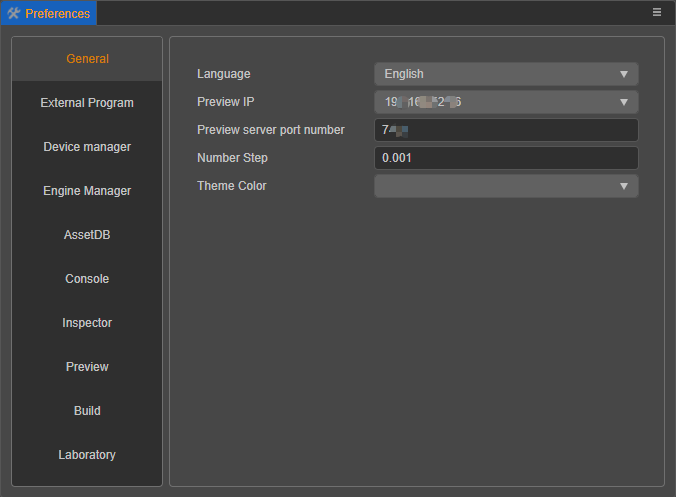
通用设置 分页主要是针对编辑器相关的一些基础信息进行配置,包括:
编辑器语言:可以选择中文或英文,修改语言设置后编辑器会自动切换语言,若有点地方没有切换,可刷新一下编辑器。
选择本机预览 IP 地址:用户可以在本机有多个 IP 地址的情况下,手动选择其中之一作为预览时的默认地址和二维码地址。这里会列出所有本机的 IP,编辑器默认自动挑选一个 IP。
预览服务器端口号:修改编辑器预览游戏时使用的端口号,修改完成后需要重启编辑器才能生效。
数值默认步长:用于设置 属性检查器 中通过步进按钮调整数值属性时的步长幅度。默认步长为 0.001。属性检查器 中的步进按钮包括以下两种:
当鼠标移动到数值属性输入框的右边时,会出现一组上下箭头,可以按照一定的步进幅度连续增加或减小数值。
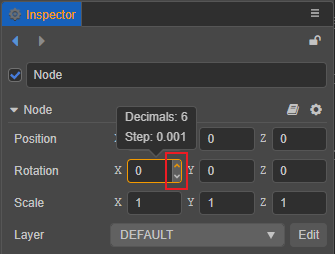
当鼠标悬浮在数值属性的名称附近时,光标会变成
这样的形状,然后左右拖动鼠标,也可以按照一定的步进幅度连续增加或减小数值。
配色主题:设置编辑器的显示颜色,目前包括 creator 和 dark 两种。
外部程序
外部程序 分页用于设置构建发布到原生平台时所需的开发环境,以及配置一些第三方程序。当鼠标移动到具体的配置项时,左侧会显示一个灰色的圆形问号图标,点击该图标可设置将配置项应用于当前项目中或者应用于全局所有项目中。当设置为应用于当前项目时,灰色的图标会变成黄色。
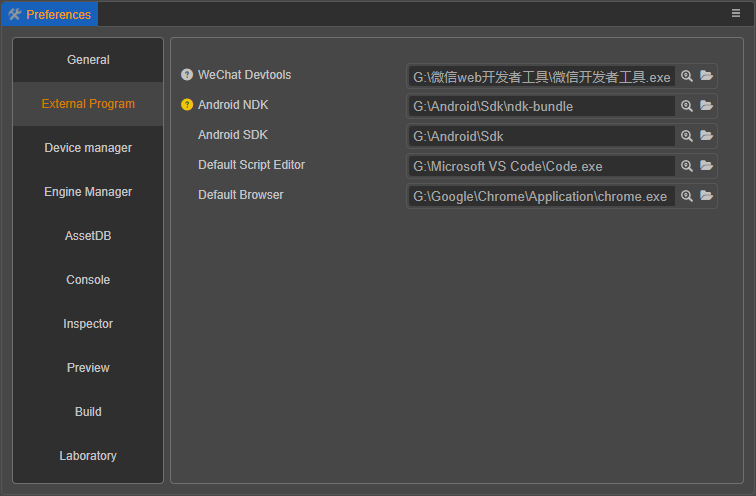
WeChat 开发者工具:配置微信小游戏开发者工具,详情请参考 发布到微信小游戏。
Android NDK:设置 Android NDK 路径,详情请参考 安装配置原生开发环境。
Android SDK:设置 Android SDK 路径,详情请参考 安装配置原生开发环境。
默认脚本编辑器:可以选用任意外部文本编辑工具(例如 VS Code)的可执行文件,作为在 资源管理器 中双击脚本文件时的打开方式。可以点击输入框后面的 搜索图标 按钮选择偏好的文本编辑器的可执行文件。文件夹图标则用于打开已设置完成的文本编辑器的所在路径。
默认浏览器:用于选择编辑器预览时使用的浏览器,可点击输入框后面的 搜索图标 按钮指定一个浏览器的路径。
设备管理器
设备管理器 分页用于管理使用模拟器或者浏览器预览时的设备分辨率,支持在面板右侧手动添加/修改/删除自定义的设备分辨率。编辑器默认的设备分辨率不支持修改/删除。

引擎管理器
引擎管理器 分页用于自定义引擎时配置引擎路径。
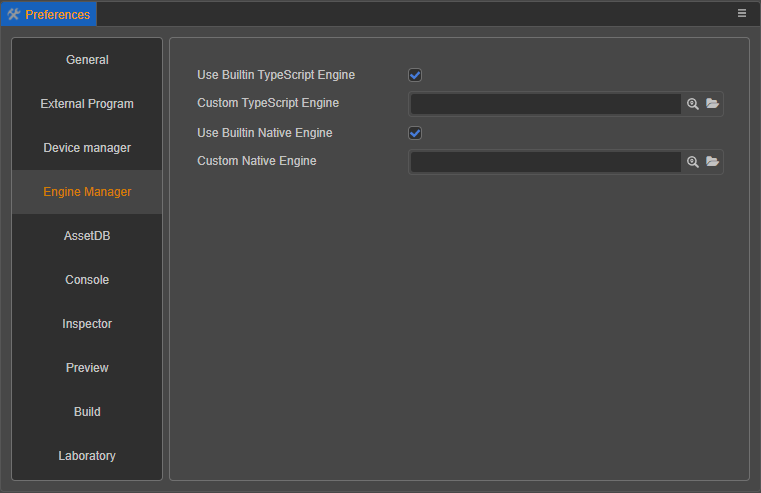
使用内置 TypeScript 引擎:是否使用 Cocos Creator 安装路径下自带的 engine 路径作为 TypeScript 引擎路径。这个引擎用于编辑器里场景的渲染、内置组件的声明(也就是使用代码编辑器,如 VSCode 时的智能提示),以及场景在 Web 环境下的预览。
自定义 TypeScript 引擎路径:除了使用自带的 engine,也可以前往 engine 仓库(GitHub | Gitee)克隆或 fork 一份引擎到本地的任意位置进行定制,然后取消勾选 使用内置 TypeScript 引擎,并将 自定义 TypeScript 引擎路径 指定为定制好的引擎路径,就可以在编辑器中使用这份定制后的引擎了。
使用内置原生引擎:是否使用 Cocos Creator 安装路径下自带的
cocos2d-x路径作为原生引擎路径。这个引擎用于构建发布时所有原生平台(iOS、 Android、Mac、Windows)的工程构建和编译。自定义原生引擎路径:取消上一项 使用内置原生引擎 的选择后,就可以手动指定原生引擎路径了。注意这里使用的原生引擎必须从 engine-native(GitHub | Gitee)或该仓库的 fork 下载。
关于自定义引擎,具体内容可参考 引擎定制工作流程
资源数据库
资源数据库 分页用于设置 资源管理器 面板中的资源数据库的相关信息,包括 日志等级 和 忽略文件。
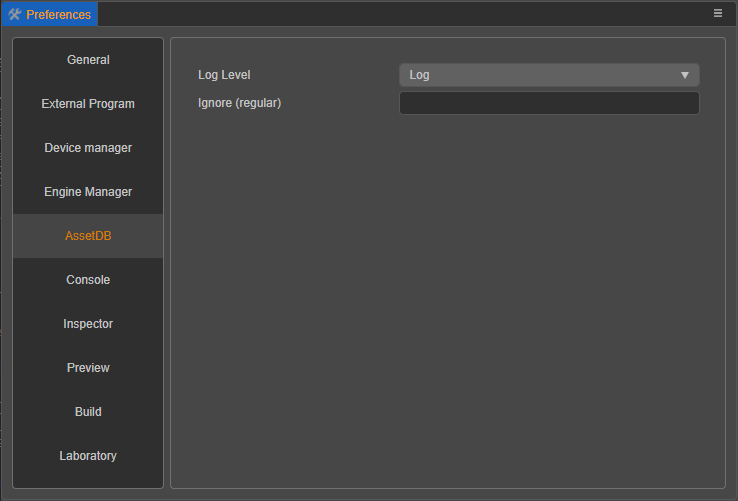
- 日志等级:用于设置 资源管理器 中的资源数据库输出到 控制台 的信息类型。目前包括 仅输出错误、仅输出错误和警告、输出错误、警告以及日志 和 输出所有信息 四种。
- 忽略文件(正则):使用正则表达式,填入具体资源文件的路径,则该资源将会被忽略。
控制台
控制台 分页用于设置 控制台 面板输出的日志,包括 显示日期 和 文字大小。
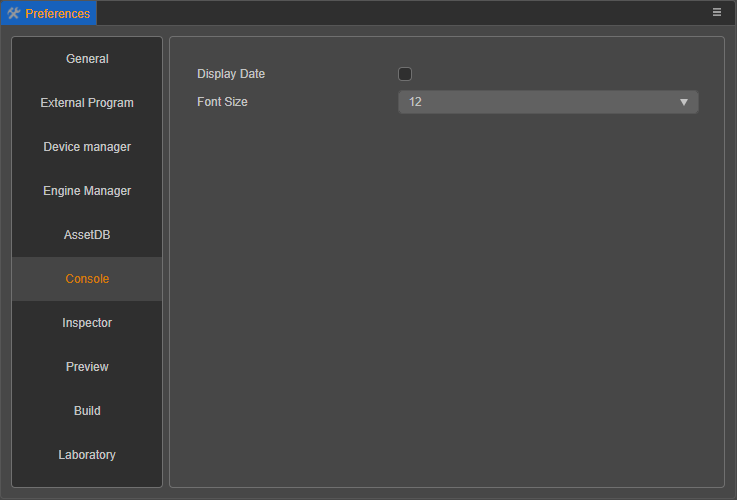
- 显示日期:是否在 控制台 面板输出的日志前面显示日期。
- 文字大小:用于设置 控制台 面板输出的日志文字大小。
属性检查器
属性检查器 分页中的 离开编辑自动保存 功能用于设置 属性检查器 面板是否在属性编辑完成后自动保存修改。
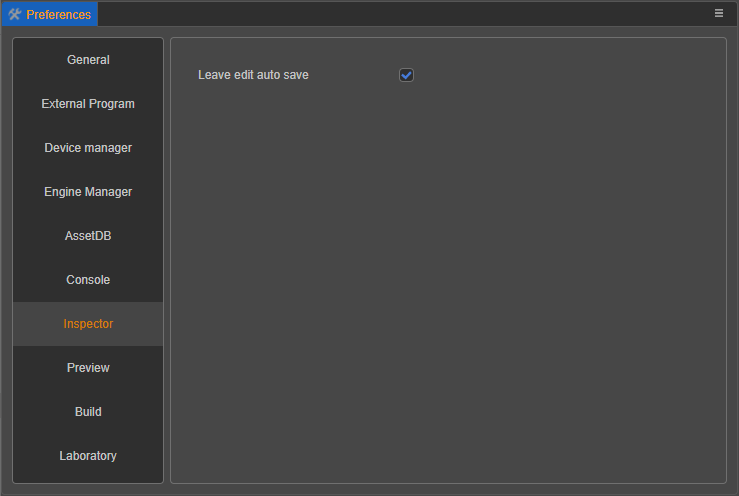
预览
预览 分页主要用于在使用编辑器正上方的 预览 按钮时,可以设置的各种选项,但只对当前项目有效。
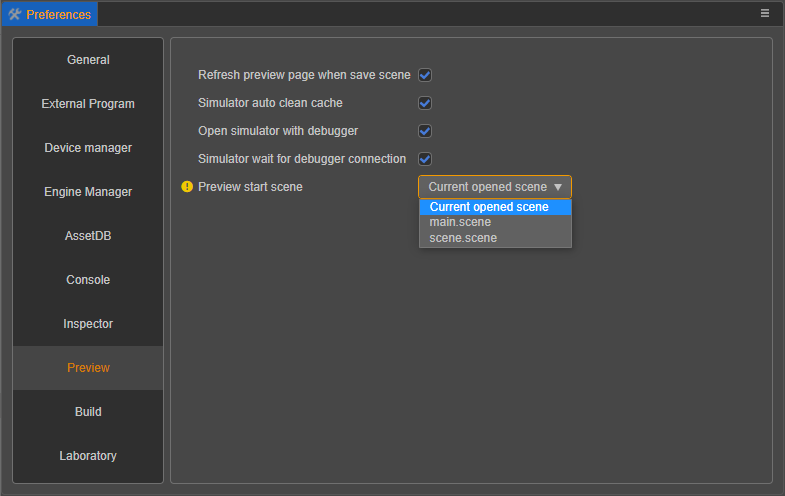
- 保存场景自动刷新预览:若勾选该项,则在编辑器中保存场景时,会自动刷新已经打开的预览页面,目前暂时不支持使用模拟器预览。
- 模拟器自动清除缓存:若勾选该项,则使用模拟器预览时会自动清除缓存。
- 模拟器是否开启调试面板:若勾选该项,则使用模拟器预览项目时将自动打开调试窗口。
- 模拟器是否等待调试面板开启:该项会在勾选了 模拟器是否开启调试面板 后生效,作用是暂停模拟器启动过程直至调试器连接完成,用于调试加载过程。
- 初始预览场景:指定预览时打开项目中的哪个场景,会列出项目中所有的场景。如果设置为 当前打开场景,则会运行当前正在 场景编辑器 中编辑的场景,此外也可以设置成一个固定的场景(比如项目总是需要从登录场景开始游戏)。
构建发布
构建发布 分页用于设置执行 构建发布 时相关的信息,包括 日志等级 和 缓存资源的序列化 JSON。
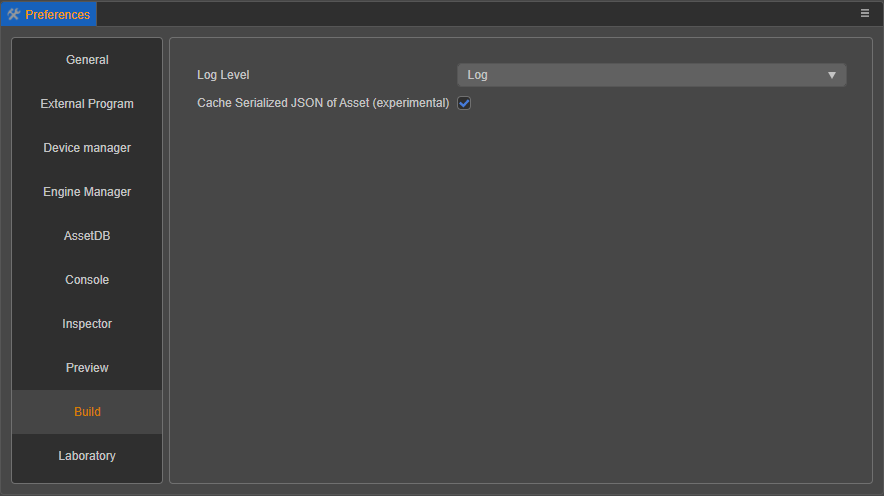
日志等级:用于设置在构建发布到某个平台时,输出到 控制台 的信息类型。目前包括 仅输出错误、仅输出错误和警告、输出错误、警告以及日志 和 输出所有信息 四种。
缓存资源的序列化 JSON:为了加快构建速度,减少重复反序列化未修改资源,在资源构建过程中将会缓存资源的序列化 JSON,这部分 JSON 会放置在项目的
temp/asset-db/assets/uuid/build目录下,根据 debug 和 release 模式分为debug.json和release.json存放。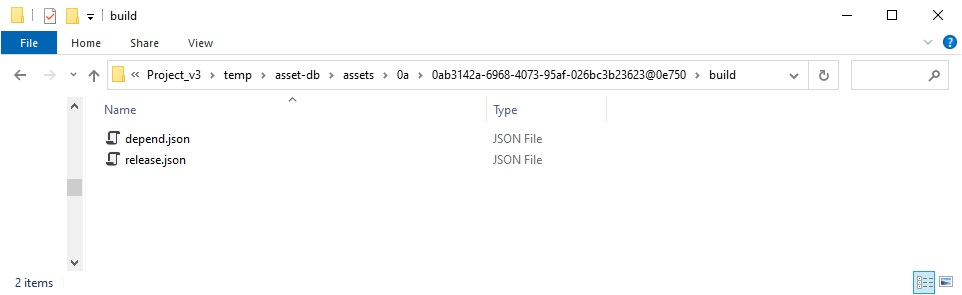
当存在缓存资源时构建将会直接取用,这部分缓存资源会在每次资源导入后重新更新,基本不需要关心。该选项默认勾选,但如果遇到了某些特殊需求,希望构建时不存储这部分序列化构建缓存资源,取消勾选该项即可。
实验室
实验室 分页中会不定期提供一些新的技术方案或实验性质的功能,可以通过开关选项来选择是否使用,大部分情况下默认开启。目前包括 开启地形功能、使用弹窗方式添加组件 和 开启烘焙功能 三种
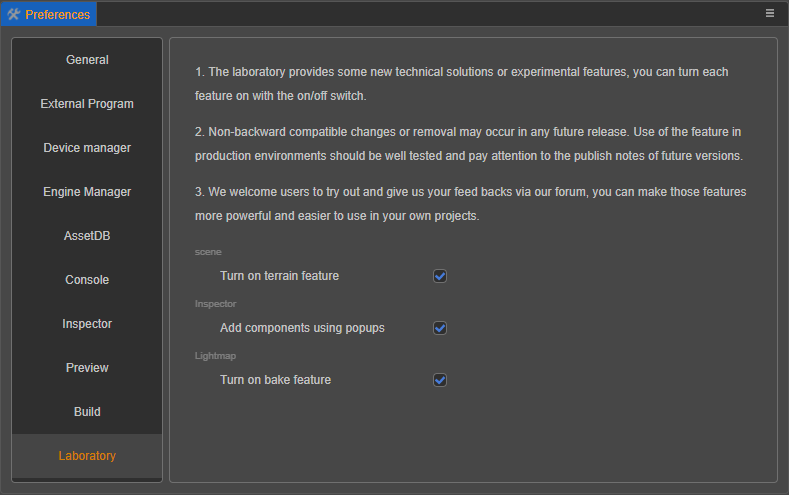
开启地形功能:用于开启地形功能,详情可参考 地形系统。
注意:从 v3.0.1 开始,该选项移除,已默认开启。
使用弹窗方式添加组件:具体内容请参考下文介绍。
开启烘焙功能:用于开启烘焙功能,详情可参考 光照贴图。
使用弹窗方式添加组件
之前有很多用户反馈添加组件无法进行组件搜索,在遇到一些自定义脚本组件繁多的项目中,找到自己编写的脚本组件十分困难。
但是搜索相对于鼠标直接上移直接显示菜单而言会多一步操作,由于一些内部基础建设的关系,我们暂时无法提供鼠标直接上移并且可以搜索的功能。目前先提供使用搜索弹窗添加组件的功能,当然你可以关闭该选项回到最初的使用方式。
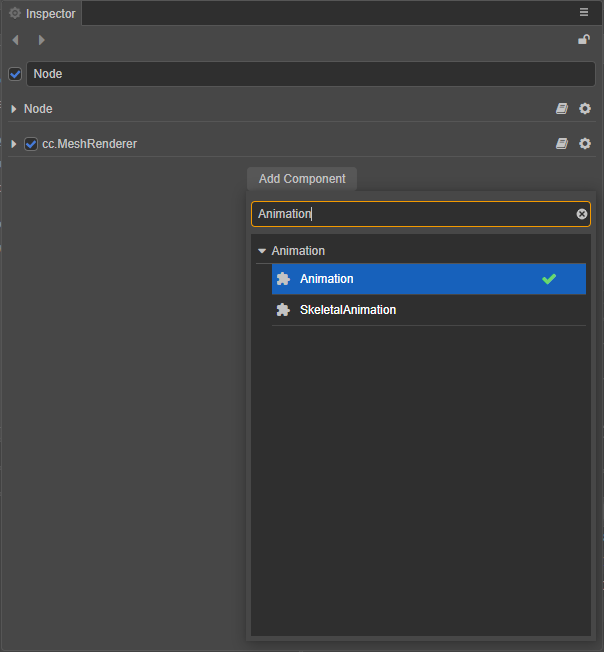
为了方便使用,我们还添加一些辅助设计:
- 打开弹窗时焦点将会在搜索框内,你可以直接搜索相关关键词而无需鼠标点击展开;
- 在搜索找到相关组件时,你可以直接使用键盘的 ↑ 和 ↓ 快捷键来快速地切换组件选项,按下 Enter 快捷键即可添加该组件。
注意事项
在未来的版本中,实验室 中的这些功能可能被合并,但也有可能出现破坏兼容性的修改,甚至可能会被取消。如果想在开发环境中使用这些功能,请务必严格测试,并保持关注新版本的更新公告。
我们欢迎用户开启试用这些功能,并且在 论坛 提供宝贵的反馈意见,让这些功能更适合自己的使用场景,为项目提供更强大的助力。
扩展偏好设置面板
Creator 支持在 偏好设置 右侧添加自定义功能页,详情请参考 扩展偏好设置。